content-aware fill(내용인식 지우기)를 사용해서
인형이미지를 지워 배경이미지로 바꿔보겠습니다.
아래 '꼬미 라탄 수납꽂이' 인형 중에
오른쪽 아이를 지워 배경이미지로 만들어 보겠습니다.
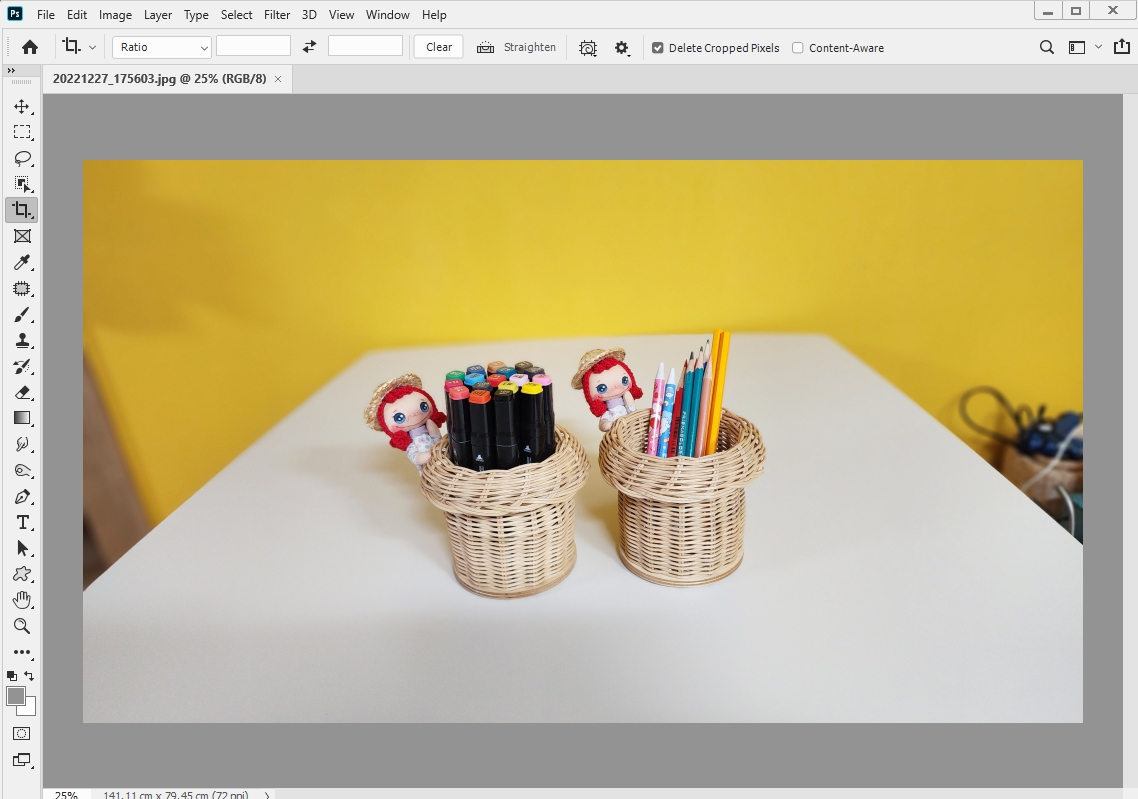
1. 먼저 지워줄 인형을
간단히 사각 선택툴로 선택해 주세요.
인형 그림자 부분도 있어서 shift(+), alt(-)를 쓰면서
필요한 부분을 추가, 배제해 주었습니다.
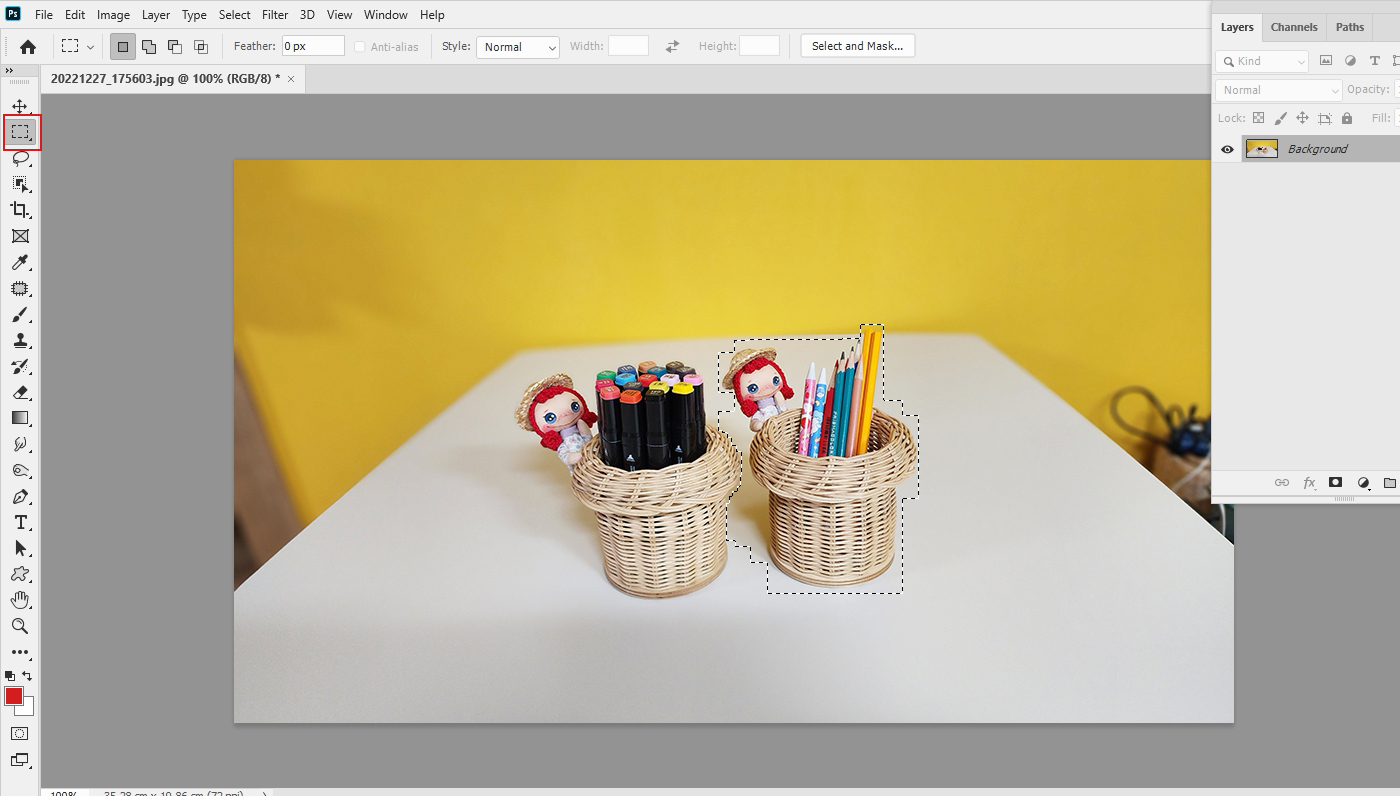
2. Edit(편집)ㅡContent-Aware Fill(내용인식 지우기)
를 눌러줍니다.
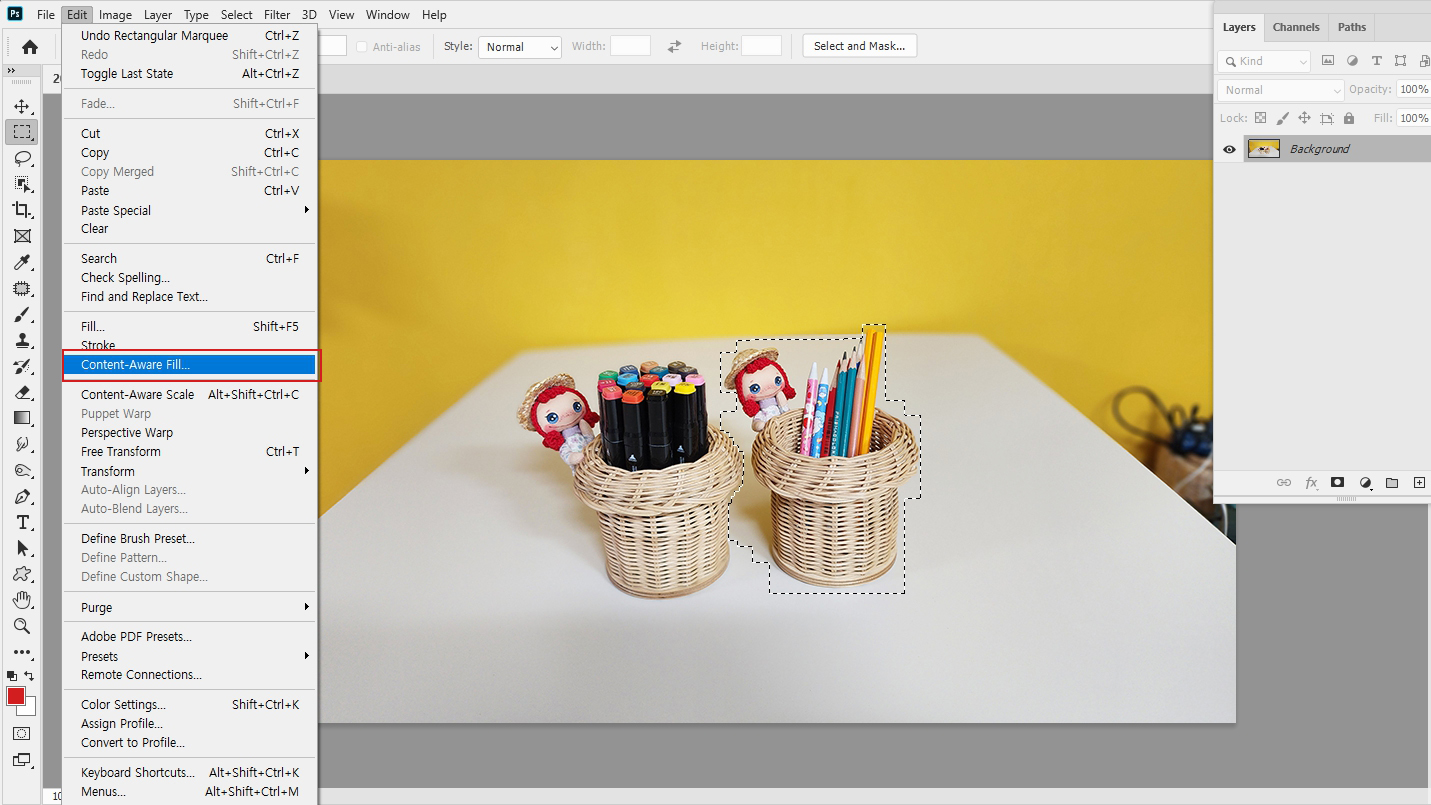
3. 그러면 아래와 같이 화면이 바뀝니다.
녹색 부분은 사각 선택툴로 선택한 부분의 배경이 됩니다.
미리 보기를 통해 제대로 바뀌는지 확인합니다.

4. 깨끗하게 배경이미지가 바뀌지 않을 경우에
왼쪽메뉴바의 붓을 선택하고 녹색 이미지 중
필요 없는 인형이나 노란 배경 일부를 지워줍니다.
미리 보기를 통해 확인 후 ok 합니다.
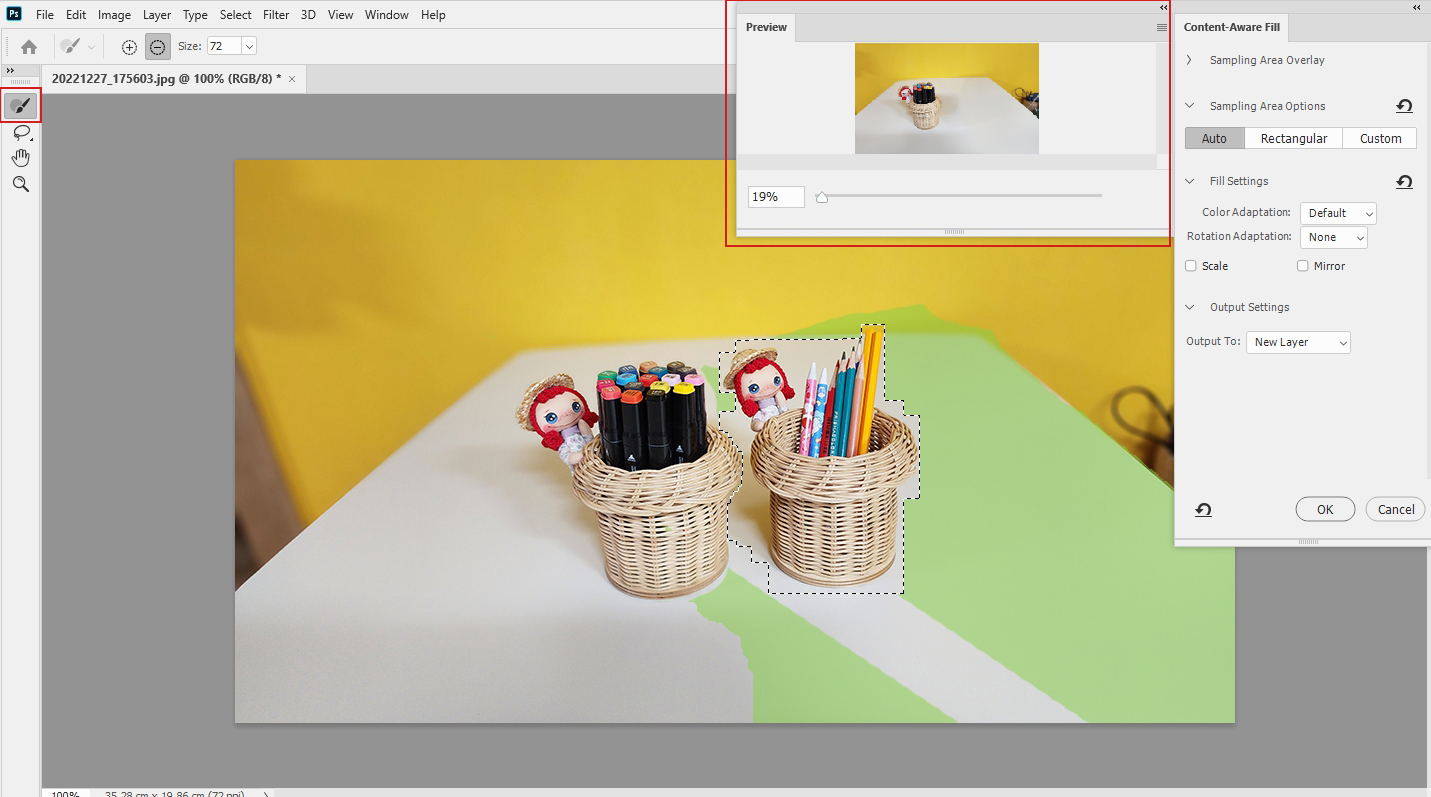
5. 깨끗하게 인형이 지워지고 배경이미지로 바뀌었습니다.
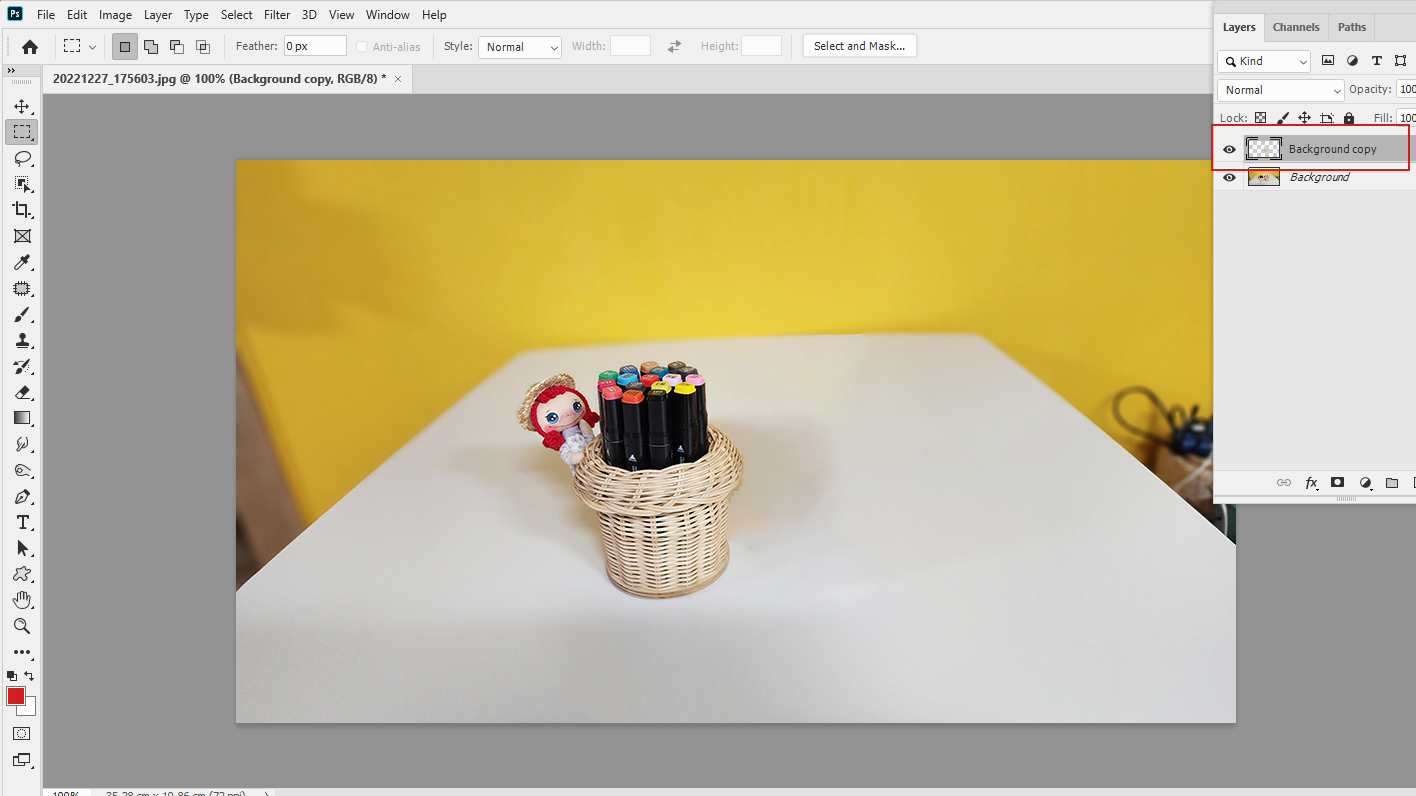
배경이 선명하거나 이미지가 복잡하지만 않다면
간편하고 유용하게 쓸 수 있는 팁입니다. ^^♡
포토샵의 업그레이드 버전을 접할 때마다
신기하고 놀라울 따름입니다.ㅎㅎㅎ
👉👉👉 네이버 스토어 도다핸즈의
'꼬미 라탄 수납꽂이' 를 보러 오세요.
https://m.smartstore.naver.com/dodahands/products/7852989921
꼬미 핸드메이드 인형 라탄 수납꽂이 연필꽂이 정리수납 인테리어장식 장식소품 라탄공예 : 도
[도다핸즈] 100% 핸드메이드 인형 & 라탄 소품을 만들어요~^^
smartstore.naver.com
'포토샵해볼까?' 카테고리의 다른 글
| 6포토샵공부10_Layer Mask(레이어 마스크)이용해서 물에 비춰지는 이미지 효과 주기 (2) | 2023.01.02 |
|---|---|
| 포토샵공부09_ Timeline(타임라인)이용해 움직이는 GIF 이미지 만들기 (0) | 2022.12.30 |
| 포토샵공부07_Object selection tool(개체 선택도구)이용해 이미지 배경 바꾸기 (0) | 2022.12.23 |
| 포토샵공부06_퀵 마스크 모드로 이미지 선택하기(누끼따기) (0) | 2022.12.16 |
| 포토샵공부05_자석 올가미 선택툴로 이미지 따기(누끼따기) (2) | 2022.12.15 |



